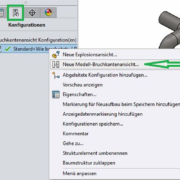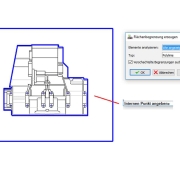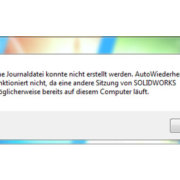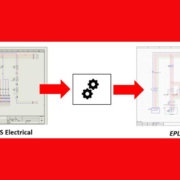Schnellsuche in SOLIDWORKS PDM (ab Version 2020)
Ab der Version 2020 ist es möglich, eine Suche über das Schnellsuchfeld in SOLIDWORKS PDM Datei-Explorer durchzuführen, ohne dazu eine Suchkarte einrichten zu müssen. Das Schnellsuchfeld ist im SOLIDWORKS PDM Datei-Explorer als Teil der SOLIDWORKS PDM Menüleiste verfügbar.
Sie können die Schnellsuche über folgende Tastenkombinationen bedienen bzw. erreichen:
| STRG + F | Aktiviert das Suchfeld |
| Pfeiltasten + Eingabetaste | Wählt die Suchzeichenfolge aus |
| Eingabetaste | Startet die Suche |
| ESC | Schließt die Suche |
Darüber hinaus haben Sie diese weiteren Möglichkeiten:
- Definieren Sie Ihre Suchzeichenfolge mithilfe von Beispieltext.
- Wählen Sie eine Zeichenfolge aus einer Liste der vorherigen fünf Suchvorgänge aus, wenn Sie in das Schnellsuchfeld klicken.
- Verwenden Sie die Operatoren AND, OR und NOT in der Suchzeichenfolge.
- Klicken Sie in das Schnellsuchfeld, geben Sie eine Zeichenfolge ein und wählen Sie eine beliebige Zeichenfolge aus der Liste der zuvor übereinstimmenden Suchvorgänge aus.
Mit Klick auf den markierten Dropdown Pfeil kann man die Merkmale der Suche definieren.
Diese Merkmale können in der ADMINISTRATION konfiguriert werden.
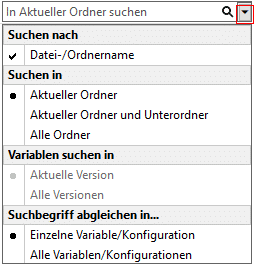
Abb.: Menü neben der Schnellsuche im Explorer
Erklärung der einzelnen Suchoptionen
| Suchen nach | Datei-/Ordnername Sucht nach den Namen von Dateien oder Ordnern, die mit der Suchzeichenfolge übereinstimmen Eigene Variablen Hier werden die vom Administrator definierten Variablen angezeigt |
| Suchen in | Aktueller Ordner Sucht im aktuellen Ordner nach der Zeichenfolge Aktueller Ordner und Unterordner Sucht im aktuellen Ordner und seinem Unterordner nach der Zeichenfolge Alle Ordner Sucht in allen Ordnern nach der Zeichenfolge |
| Variablen suchen in | Neueste Version Beschränkt die Suche auf die jeweils neueste Version Alle Versionen Sucht in allen Versionen nach der Zeichenfolge |
Info:
Die Optionen Neueste Version und Alle Versionen sind basierend auf den folgenden Einstellungen im Administrationswerkzeug:
- Ob Variablen in den Variablenlisten der Schnellsuche ausgewählt sind oder nicht.
- Auswahl von Immer mit der neuesten Dateiversion arbeiten
Erstellen von eigenen Variablen in der Administration
In der ADMINISTRATION finden Sie die Einstellungen unter „Listen“:
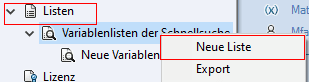
Abb.: Einstellungen in der Administration
Hier können Sie Ihren Bedürfnissen entsprechend neue Variablen hinzufügen und definieren welche Benutzer oder Gruppen in der Lage sind, diese Variablen zu verwenden. Sie können bis zu fünf Variablen hinzufügen.
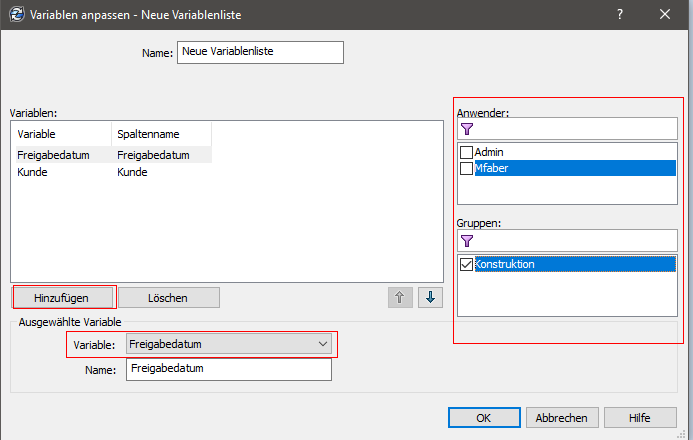
Abb.: Variablen anpassen in der SOLIDWORKS PDM Schnellsuche
Diese dort gesetzten Variablen werden dann sofort in der Schnellsuche verfügbar.
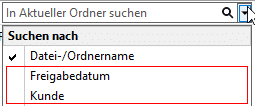
Abb.: Neue Variablen
Durch das Eingeben des Suchbegriffs und bestätigen mit der EINGABETASTE werden die Suchergebnisse direkt im Fensterbereich angezeigt.

Abb.: Ergebnis der Schnellsuche
Zusammenfassung
Durch die neue Schnellsuche in SOLIDWORKS PDM 2020, ist es nun möglich schnelle und zuverlässige Ergebnisse zu bekommen, ohne große Einstellungen vorzunehmen oder Funktionen zu konfigurieren. Somit bleibt Ihnen mehr Zeit für die wirklich wichtigen Dinge im Arbeitsalltag.